
みなさん、こんばんは。気にしい管理人です( @kinicy74 )😊
「スマホで簡単にサクッと写真の文字をコピーしたい!」
「文字をメモするのが面倒。画像だと手打ちする必要あるので面倒・・😥」
などスマホ操作でお困りではないですか。
今回は、スマホで簡単に写真から文字を取り出す方法を説明します!
スマホで写真や画像の文字をテキスト化した感想!LINEとKeep🧐
結論は、みなさんおなじみの「LINE」や「Google Keep」というメモアプリで画像からの文字の取り出しができちゃうんです🤩
写真から画像の文字を取り出すことのできるアプリは他にもあるのですが、今回は無料で身近なアプリに厳選してご紹介をします。
まずは、おなじみのLINEアプリ。インストールしていない人はないのでは?と思うくらいの定番アプリですが、こちらで画像の文字を取り出すことができてしまいます。
もう1つは、Googleが提供している無料の多機能メモアプリ「Google Keep」です。
こちらのアプリでも画像の文字を取り出すことができるので、ご紹介しますね。
「Google Keep」は、 App Store や Google Play よりアプリをインストールできます。
LINEとGoogle Keepを比較!手書き文字でも検証しちゃいました!
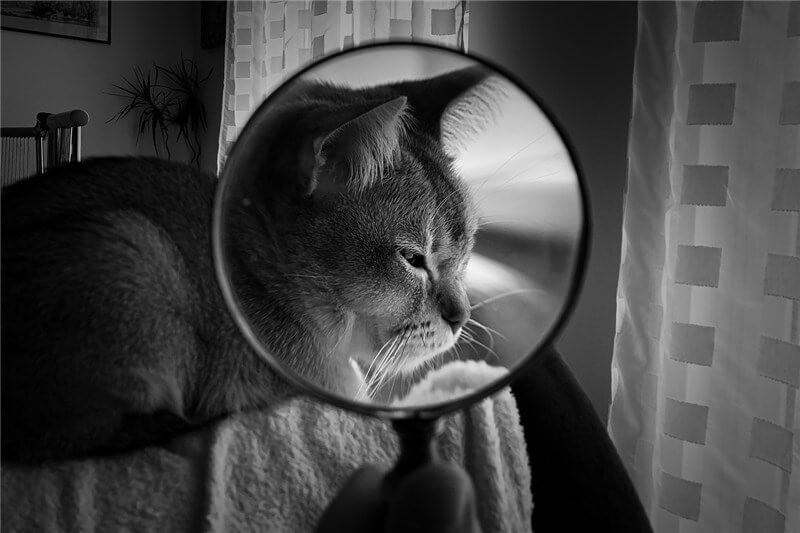
では、さっそくスマホのLINEとGoogle Keepで画像の文字を取り出してみた結果を比較してみます!
今回の比較に利用した写真画像です。食べ終わったナッツの袋なのでちょっとシワシワです・・😅

LINEアプリより画像を選択して、「文字認識」アイコンをタップします。
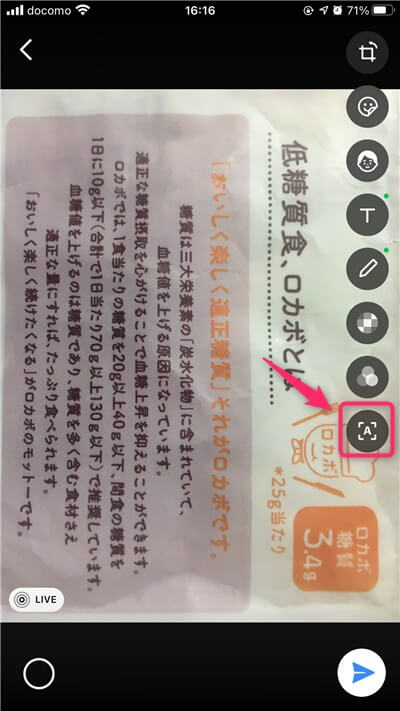
※初めて利用する際は、「サービス提供のため、写真をサーバーに送信します。同意しますか?」の確認があります。
※撮影した写真から文字を取り出す場合は、撮影時に「文字認識」を選択します。

文字認識をさせると、日本語を検出してくれます。
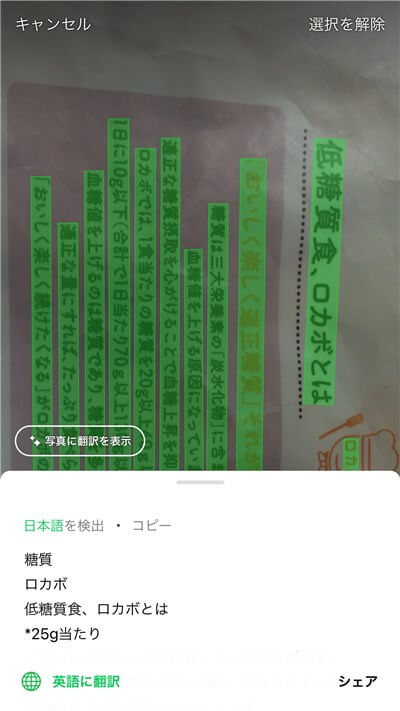
文字認識をさせた全体テキストはこんな感じです。すごい精度ですね🤩

「英語に翻訳」をタップすると英語変換もできちゃいます。
ほかに韓国語や中国語へも変換できるようです。
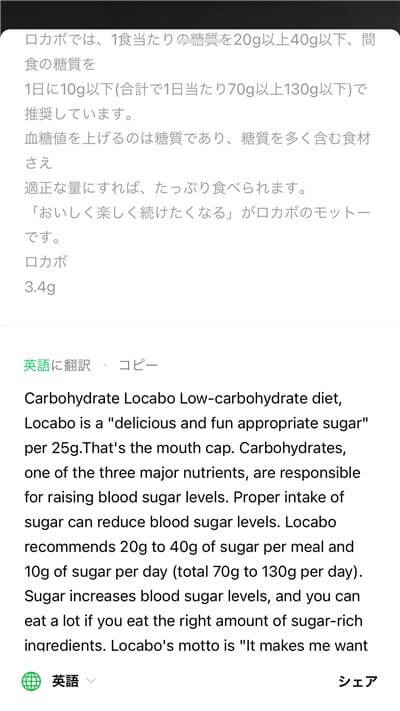
続いて、今度はGoogle Keepです。
アプリ下段の画像ボタンをタップし、「写真を撮る」か「画像を選択」を選びます。今回は「画像を選択」で進めます。
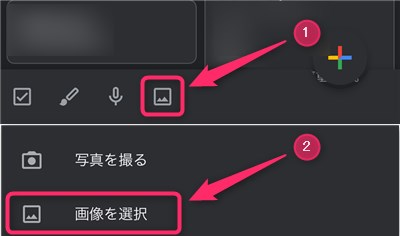
画像を選択後、表示されている画像をタップして編集状態にします。
左上の3点リーダーをタップして「画像のテキストを抽出」をタップします。
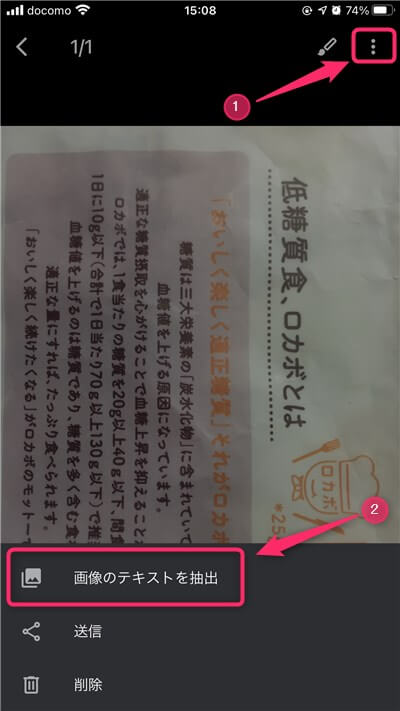
画像のテキストを抽出した結果が表示されます。こちらもすばらしい精度です😄
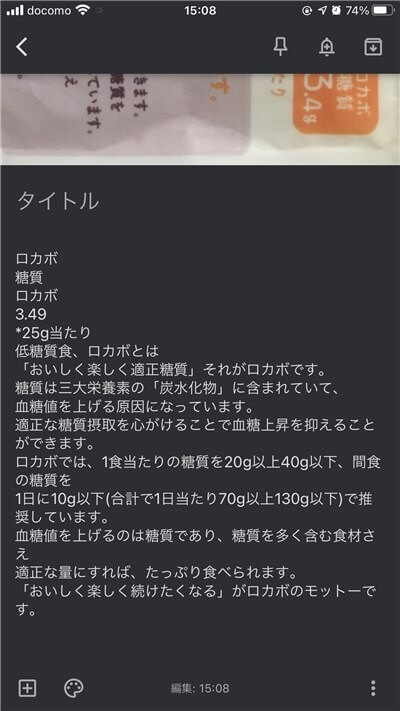
お次は、手書きテキストの読み取り実験です。乱筆でスミマセン😅

まずはLINEから。文字認識ボタンをタップして読み取ります。
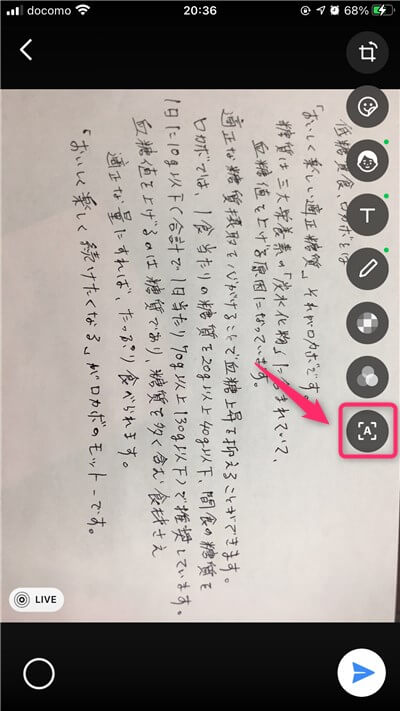
お!読み取れてますね~。ちょっとだけ誤字脱字があるようですが😅
※字が汚かったからですね、、きっと。

続きまして、Google Keepです。「画像のテキストを抽出」をタップ!
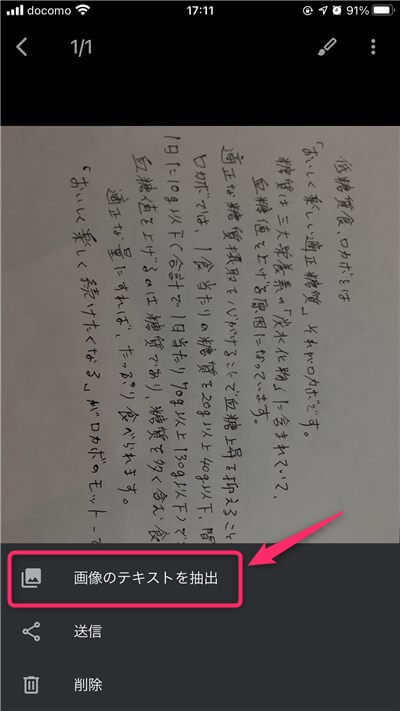
お!こちらも読み取れてますね。ちょっとLINEよりも誤字脱字が多いような😅
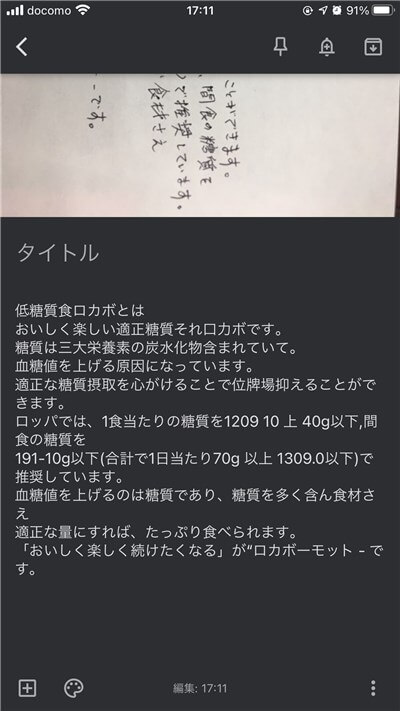
まとめ
いかがだったでしょうか。
最近のアプリはすばらしい精度の文字認識ですね😊
手書き文字の読み取り精度が上がってくれば文句なしです!
みなさんのご参考になればうれしいです。
最後までお読みいただき、ありがとうございました。

便利なスマホライフをお楽しみください😉